En un artículo anterior dedicado al Efecto Vintage con Photoshop te enseñabamos a conseguir en tus fotos esas tonalidades tan especiales con las que cuentan este tipo de fotos. Pero una foto vintage que se precie cuenta casi siempre con algún efecto adicional, como el de la superposición de imperfecciones en la foto o reflejos tipo bokeh. ¿Quieres saber cómo hacerlo? Dale otra vuelta de tuerca a tus fotos con efecto Vintage en Photoshop.
Introducción
El uso de patrones tipo bokeh está bastante extendido en las fotografías con aspecto Vintage. Realista o no, lo cierto es que cuando uno ve muchas fotos de este tipo se acaba acostumbrando a ello y más tarde o más temprano quiere aplicar un efecto similar a sus fotos.
Si te fijas, 8 de las 31 fotos que te enseñamos con efectos vintage aplicaban este patron de bokeh sobre la fotografía.
Lo mejor es que pruebes por ti mismo y decidas si te gusta el aspecto final en tu fotografía.

1. Lo primero: Conseguir una buena plantilla de Bokeh
Para conseguir el resultado que buscamos, lo que vamos a hacer es superponer una fotografía que recoja el bokeh razonablemente sencilla.
Si no dispones de ninguna propia, puedes probar a buscar en Internet. Sitios como Flickr o el buscador de imágenes de Google te permitirán encontrar de forma rápida buenas plantillas que te servirán para tu propósito. Simplemente busca "bokeh template" o "bokeh texture" y encontrarás buenos recursos que sin duda te servirán.
Para nuestro ejemplo hemos utilizado la foto "First Bokeh Texture" de Sarai Beloved Fotography, publicada bajo licencia Creative Commons. Puedes utilizar esta misma para practicar, pero como te digo, lo mejor es que te vayas haciendo con una buena colección de plantillas de este tipo para aplicarlas a tus fotos si crees que lo vas a aplicar más veces.
La clave de este efecto es contar con una buena colección, así que cuanto antes te pongas a ello, antes podrás avanzar más y más con esta técnica.
2. Superponiendo las fotos
¿Ya has conseguido una buena foto de partida? Perfecto. Vamos a avanzar con Photoshop.
Abre la foto sobre la que hayas aplicado el efecto vintage o abre una foto sobre la que aplicarlo (es bastante sencillo de conseguir la tonalidad que buscamos, así que puedes repetir el proceso desde cero. Si no recuerdas cómo, en éste artículo te explicabamos cómo conseguir los tonos del Efecto Vintage).
Abre también la foto con el bokeh que vamos a usar como plantilla.
Copia la foto del bokeh y pegala sobre la foto original como una nueva capa.
Si la foto original tiene otra orientación o un tamaño diferente, puedes jugar transformando la capa del bokeh para situarla en la posición y con el tamaño que necesites, aunque este cambio lo haremos al final, una vez hayamos decidido el aspecto que deseamos, que dependerá del modo de fusión elegido para esta capa.
3. Ajustando el modo de fusión del bokeh
Con la capa del bokeh seleccionada, ve probando distintos modos de fusión para ver cual queda mejor. Mi experiencia me dice que los modos Aclarar, Trama y Luz Suave funcionan razonablemente bien.
Para probarlo simplemente selecciona la combo del modo de fusión de la capa y ve moviendo con el cursor las flechas hacia arriba y hacia abajo. Irá cambiando el modo de fusión e irás viendo el resultado directamente.
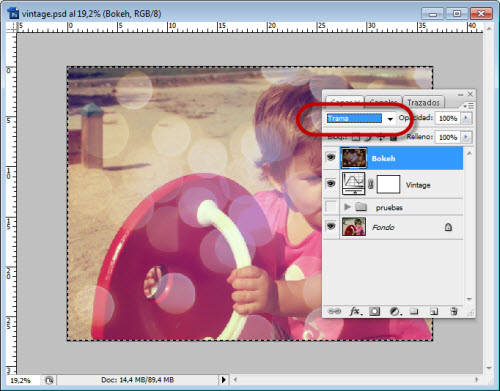
3. Ajustando la opacidad
¿Ya tienes el modo de fusión adecuado? Ha llegado el momento de ajustar la opacidad. Cuando más baja sea ésta, más tenue será el efecto.
De nuevo va en gustos, por lo que te sugiero que vayas variando con el deslizador el valor de esta capa de opacidad hasta que estés satisfecho con el resultado.
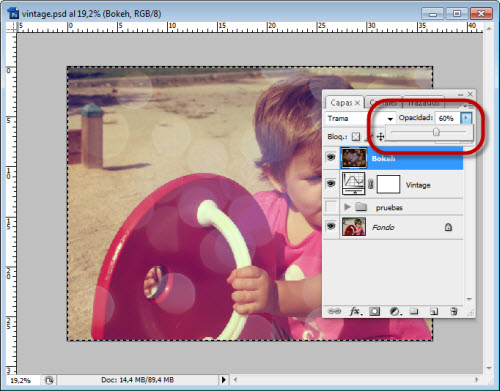
4. Transformando la capa del bokeh
Y ahora si, transforma la capa del bokeh para que quede con la orientación y tamaño adecuados. Puede que, por ejemplo, alguna marca quede en un punto crítico de la foto que quieras evitar, y de esta forma puedes hacerlo.
Para transformar la capa, con la capa seleccionada, pulsa las teclas Control+T o usa la opción de menú Edición > Transformación Libre. Se marcará el borde de la capa y una serie de puntos de arrastre que te permitirán darle forma.
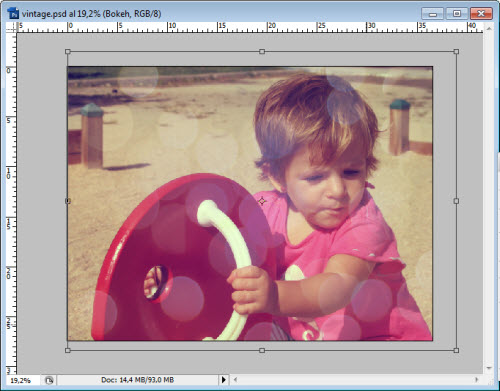 Cuando hayas situado la capa como quieres, pulsa Intro para aplicar los cambios de la transformación.
Cuando hayas situado la capa como quieres, pulsa Intro para aplicar los cambios de la transformación.
Y ya está. Ya tienes tu foto Vintage con un efecto bokeh superpuesto. ¿Te gusta?



